电脑开机蓝屏怎么办
- 分类:帮助 回答于: 2023年02月24日 09:10:00
电脑开机蓝屏怎么办?当电脑出现开机蓝屏的现象时特别的气人,相信很多网友在使用电脑的时候都遇到过这种情况,那么电脑开机蓝屏怎么解决呢?别担心,今天我就把电脑开机蓝屏解决办法分享给大家。
工具/原料:
系统版本:Windows7系统
品牌型号:Dell D3
方法/步骤:
方法一:不兼容的显卡驱动导致蓝屏
计算机安全模卸装禁止进入电脑或者将显卡驱动载入。就拿win7系统来说,开机不停按F8,高级启动选项中选择安全模式。找出电脑台面,然后选择管理器,找出显示适配器,鼠标右键选择卸载。完成卸载后,请大家到小白官网下载相关显卡驱动安装。

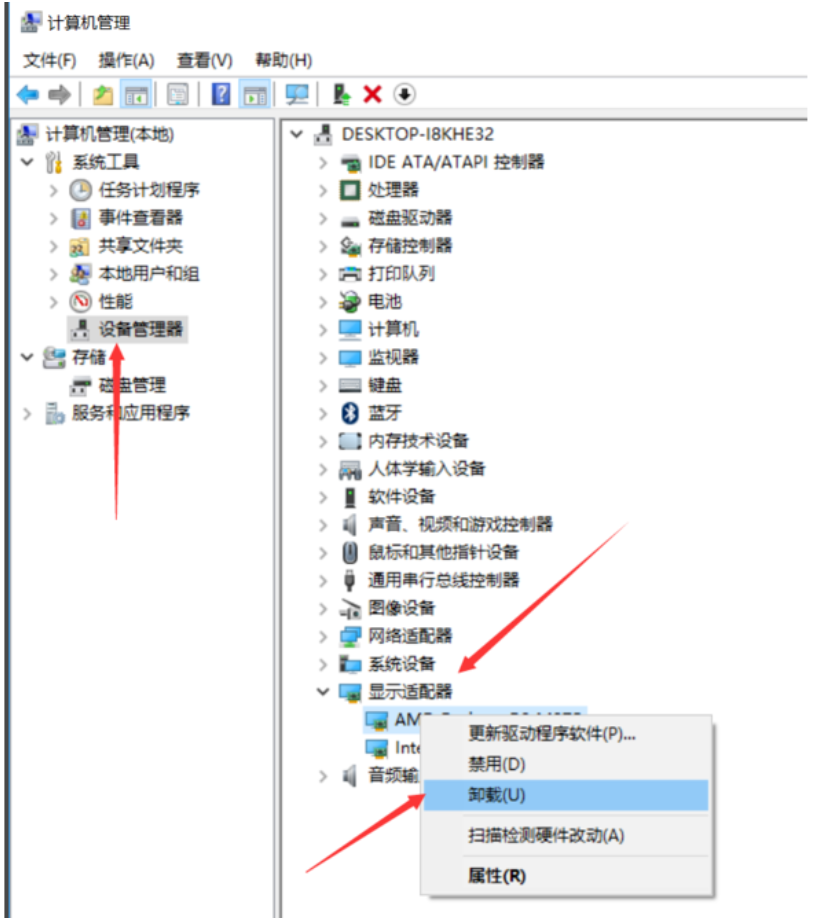
方法二:已安装软件或补丁不兼容
1、卸除不兼容的软件以及补丁,如果找不到哪款软件导致蓝屏的,请大家查看您的蓝屏代码记录下来到网上查找原因。解除电脑补丁的方法:控制面板-程序-程序-程序和功能-查看已经安装的更新就可以啦。
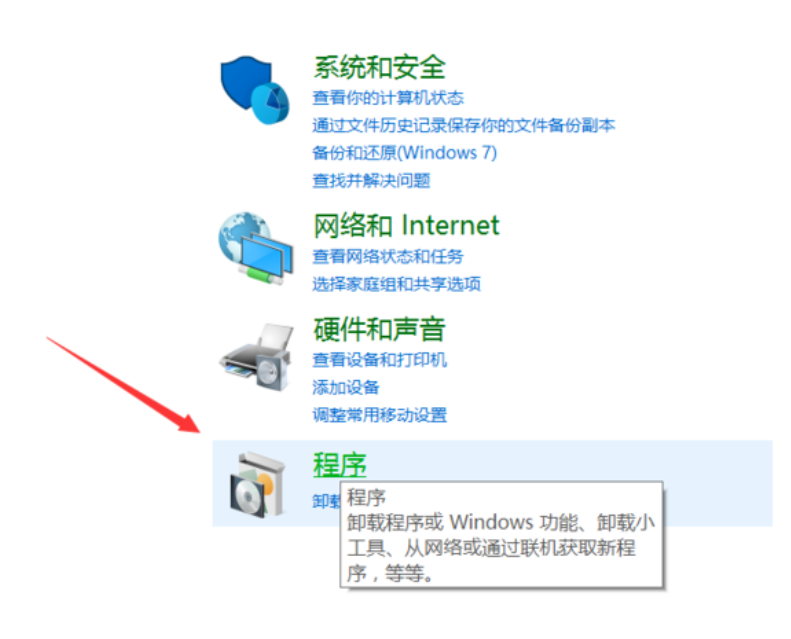
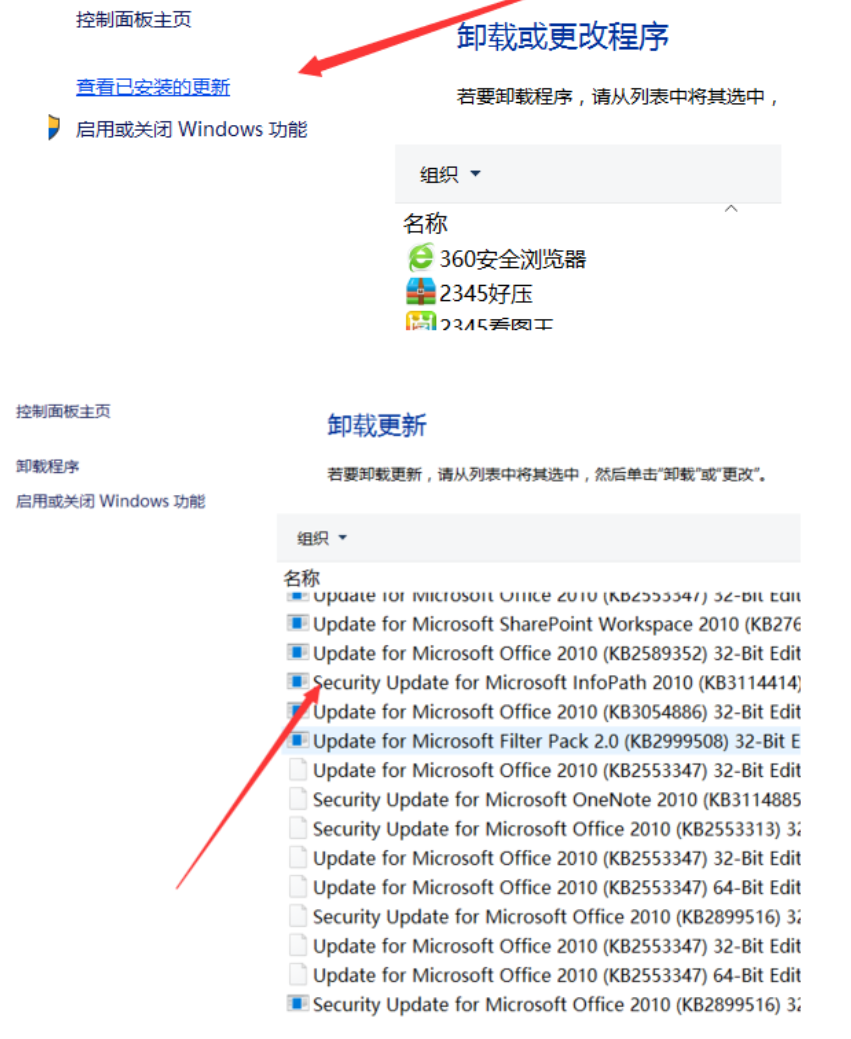
方法三:故障检测
1.首先需要取出电源电池,按下启动键20秒,向主板释放下静电。
2.使用DELL自带检测器进行自我检查,电脑开机的时候按住fn功能键后按下电源键,就会出来一个蓝色的自检的界面,听到彩条声时按键盘,持续检测,如果硬件出现故障,在这次检测中报错,如果硬件没问题的话,那就是系统的故障问题。
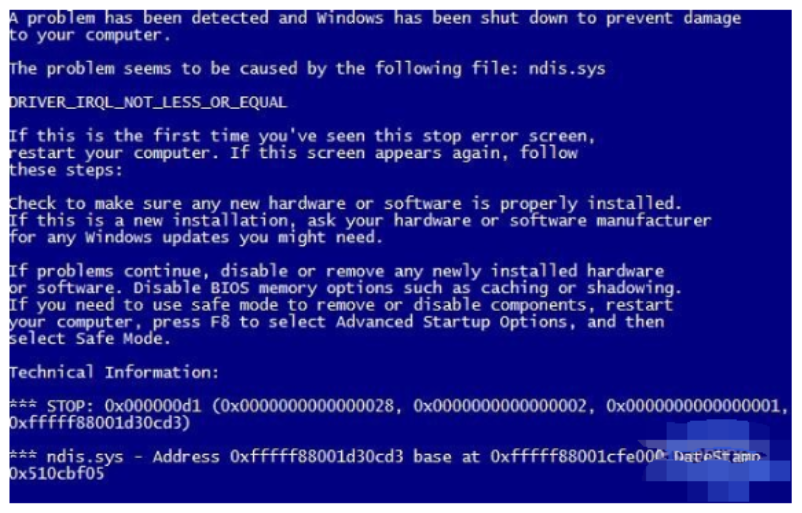
总结:
1、不兼容的显卡驱动导致蓝屏;
2、已安装软件或补丁不兼容;
3、故障检测。
 有用
26
有用
26


 小白系统
小白系统


 1000
1000 1000
1000 1000
1000 1000
1000 1000
1000 1000
1000 1000
1000 0
0 0
0 0
0猜您喜欢
- Mac系统下载2024/02/20
- 小米价格大幅下调,抢购热潮再起!..2024/03/01
- C盘清理工具,小编教你win7怎么清理C盘..2017/12/20
- 电脑蓝屏代码0x000007b,小编教你怎么..2017/11/06
- 小白一键重装系统软件真的好用吗..2020/10/13
- mac上装win10摄像头不能用怎么办..2021/02/12
相关推荐
- 详细教你笔记本内存条怎么装..2020/06/17
- Linux系统安装:深度解析及专业技巧分享..2024/06/26
- 酷狗音乐下载:快速获取高品质音频指南..2024/08/09
- 教大家系统重装后网络连不上网怎么办..2021/06/20
- 小编教你装系统按f几2018/11/13
- 采用gpt分区无法安装系统怎么办..2020/12/16














 关注微信公众号
关注微信公众号



